利用Console来调试JS程序、Console用法总结(1)
一 、什么是 Console
Console 是用于显示 JS和 DOM 对象信息的单独窗口。并且向 JS 中注入1个 console 对象,使用该对象 可以输出信息到 Console 窗口中。
二 、什么浏览器支持 Console
很多人可能都知道 Chrome 和 FireFox(FireBug)中都支持 Console。而其他浏览器都支 持不好。比如 IE8 自带的开发工具虽然支持 Console,但功能比较单调,显示对象的时候都是显示 [Object,Object],而且不能点击查看对象里面的属性。IE6、IE7 虽然可以安装 Developer Toolbar,但也 不支持 console。Safari、Opera 都支持 Console,但使用上都没有 FireBug和 Chrome 的方便。 现在firebug推出了 firebuglite工具,可以让所有浏览器都支持Console功能,而且使用上和FireBug 几乎一样。详见http://getfirebug.com/firebuglite
三 、为什么不直接使用 alert 或自己写的 log
使用 alert 不是一样可以显示信息,调试程序吗?alert 弹出窗口会中断程序, 如果要在循环中显示信息,手点击关闭窗口都累死。而且 alert 显示对象永远显示为[object ]。 自己写的 log 虽然可以显示一些 object 信息,但很多功能支持都没有 console 好,看完后面 console 的介绍就知道了。
(部分比较鸡肋的方法没有列出来,用粗蓝标出来的是常用的方法)
四、console.log(object[,object,…..])
Console.log 是最简单输出信息到 console 窗口的方法,支持多个参数,该方法会把 这些参数组合在一起显示
我们首先来写一段倒计时的代码
<!DOCTYPE HTML PUBLIC "-//W3C//DTD HTML 4.01 Transitional//EN""http://www.w3.org/TR/html4/loose.dtd">
<html>
<head>
<title>倒计时</title>
<meta http-equiv="Content-Type" content="text/html; charset=UTF-8"/>
</head>
<script src="http://libs.baidu.com/jquery/2.0.0/jquery.min.js"></script>
<body>
<h1>倒计时:<span>10</span></h1>
<script type="text/javascript">
$(document).ready(function(){
var num = $("h1 span").first();
var i = 9;
var interval = setInterval(function(){
num.text(i);
i--;
console.log("当前数值:"+i);
if(i < 0){
clearInterval(interval);
}
},1000);
});
</script>
</body>
</html>我们在line:16加入console.log(“当前数值:”+i); 那么在控制台中将输出每次i的值:
log 方法第一个参数支持类似 C 语言 printf 字符串替换模式,Log 支持下面几种替换模式:
- %s 代替字符串
- %d 代替整数
- %f 代替浮点值
- %o 代替 Object
例如,我们输出一个时间日期:
console.log(“%d年%d月%d日”,2014,6,25);
比如,我们要把月份“6月”变成“06月”,那么可以使用“%s”,在传入参数的时候要用引号:
console.log(“%d年%s月%d日”,2014,’06’,25);
五、console.debug,info,warn,error
这 4 种方法与 log 方法使用一模一样,只是显示的图标和文字颜色不一样。
六、console.assert(expression[, object, …])
assert 方法类似于单元测试中的断言,当 expression 表达式为 false 的时候,输出后面的信息,e.g:
注:assert 方法在 firebuglite 不支持,Chrome 和 FireBug 支持。
七、console.clear()
该方法清空 console 中的所有信息 (Chrome中不支持)
八、console.dirxml(node)
把 html 元素的html 代码打印出来,等同于log。
九、console.trace()
trace 方法可以查看当前函数的调用堆栈信息,即当前函数是如何调用的
十、console.group(object[, object, …]), groupCollapsed, groupEnd
这 3 个函数用于把 log 等输出的信息进行分组,方便阅读查看。
groupCollapsed 方法与 group 方法一样,只是显示的分组默认是折叠的。
注意:如果后面不跟console.groupEnd(),则第二个分组默认是第一个分组的子节点。
十一、console.time(name)/console.timeEnd(name)
我们经常需要测试 js 函数的执行时间,可能我们自己写代码在第1 条语句和 最后 1 条语句取当前时间相减。这组函数其实就实现了这样的功能,time(name)根据 name 创建 1 个新 的计时器。timeEnd(name)停止给定name 的计时器,并显示时间。
下面给个空的for循环,打印0-1000的i的值,用时124.61ms:
十二、console.profile(name)/console.profileEnd()
这组方法用于打开浏览器的分析器,用于分析这组函数之间的 js 执行情况
注:firebuglite 不支持 profile 功能,Chrome 支持 profile,但分析的内容不详。
十三、console.count([title])
count 方法用于统计当前代码被执行过多少次,title 参数可以在次数前面输出额外的标题以帮助阅读。e.g:
$(function(){
test();
test();
test();
test();
});
var test = function(){
console.count("test被执行次数:");
};在Chrome中的结果,会打印出累积次数:
而在fireBug中只会显示最后一次最终的次数:test被执行次数:4。
十四、console.table(data)
table 方法把data 对象用表格的方式显示出来,这在显示数组或者格式一样的JSON 对象的时候非常有用。
注:table 只支持 FireBug,而且是在 firebug1.6+版本后才有。
此内容将单独开一篇博客,请见《利用console.table()做高级JS调试、Console用法总结(2)》
十五、console.dir(function)
dir方法是把列出对象的所有方法。比如,我们显示console对象下都些什么方法:
console.dir(console);
十六、tab键代码补全
此功能只针对fireBug下,在Chrome下自带代码提示功能
在fireBug下输入co再按Tab键,将会出现代码提示:
而在Chrome下边输入边出现代码提示,很强大。
十五、百度首页的彩蛋!
打开百度首页,查看Javascript输出控制台,呵呵,你发现了什么?百度的招聘启事:
利用Console来调试JS程序、Console用法总结(2)
昨天,我发现了一个很棒的JavaScript调试小工具,它是Chrome开发者工具之一。在小型Web开发会议中,Marcus Ross发表了关于在Chrome中实现各种JavaScript调试工具的谈话,其中之一就是我想在此展示的console.table()函数。
通过console.log()记录数组数据
想象一下你已经创建了一个编程语言及其文件扩展名的表:
var languages = [
{ name: "JavaScript", fileExtension: ".js" },
{ name: "TypeScript", fileExtension: ".ts" },
{ name: "CoffeeScript", fileExtension: ".coffee" }
];
console.log(languages);调用console.log(languages)函数将会使你的数据得到如下显示:
显示树状结构图的目的是为了对调试有所帮助,但是我觉得有点麻烦,因为需要手动打开每个折叠的对象。我的意思是,我们可以通过console.table()函数做的更好一点。
通过console.table()记录数组数据
我们通过调用console.table()来代替console.log()函数的使用:
console.table(languages);
要确保控制台在刷新页面之前打开,否则你可能会看不到任何输出。如果你的一切操作都正确的话,作为回报,你将看到这个漂亮的小表格视图:
很漂亮是吧?更棒的事情是——可以按照表的每一列来排序:
当然,此表对于表格格式的数据支持的最好。如果所有对象都有着完全不同的数据结构,你的表中将有大多数单元格含有未定义的值。尽管如此,属性值的整齐排列也会给你一个很棒的总览效果。
通过console.table()记录对象数据
关于console.table()的另一个好处是它同样适用于对象数据:
var languages = {
csharp: { name: "C#", paradigm: "object-oriented" },
fsharp: { name: "F#", paradigm: "functional" }
};
console.table(languages);过滤显示对象的属性
如果你想通过某些属性限制表中的列时,你可以通过传递一个键值数组作为console.table()调用的第二个参数:
console.table(languages, [“name”]);
对于单个属性,一个简单的字符串参数就足够了:
console.table(languages, “name”);
总结
我以为我知道大多数Chrome开发者工具自带的功能,但是显然我错了。开发者工具中有很多很多有用的功能,只是在等你去使用它。说真的,去看看官方文档的页面,没准你会发现一些你不知道的很棒的功能。
原文:http://blog.163.com/zhangmihuo_2007/blog/static/270110752014526102948837/

















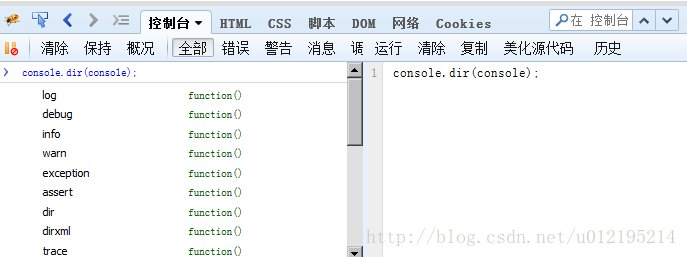





















 3110
3110

 被折叠的 条评论
为什么被折叠?
被折叠的 条评论
为什么被折叠?








